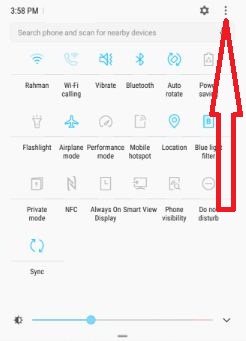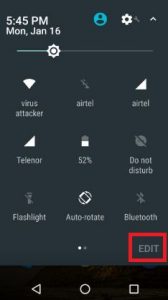כיצד להתאים אישית הגדרות מהירות ב- LG V30
בחלונית ההודעות של LG V30, תוכל לראות מספר הגדרות מהירות מועילות כגון אל תפריע למצב, סינכרון, חיסכון בסוללה, NFC, Hi-Fi Quad DAC ועוד. גַם הוסף את תכונת השימוש השגרתית שלך כדי לגשת במהירות מגוון ההודעות במכשיר שלך. כך תוכל להתאים אישית הגדרות מהירות בטלפון LG V30.
אתה יכול גרור את הסמל שברצונך להוסיף או להסיר מתפריט ההגדרות המהירות של המכשיר.התאם גם את סדר ההגדרות ואפס את ההגדרות המהירות במכשיר LG V30. למכשיר אנדרואיד שונה יש הגדרות שונות מעט לארגון הגדרות מהירות ב- LG V30. עקוב אחר התהליך המופיע בהמשך שלב אחר שלב כדי להגדיר או להתאים אישית הגדרות מהירות ב- LG V30.
אולי אתה אוהב את זה:
כיצד להתאים אישית את מסך הנעילה LG V30
כיצד להשתמש בשתי אפליקציות בו זמנית ב- LG V30
כיצד להתאים אישית את סרגל הניווט ב- LG V30
כיצד להתאים אישית הגדרות מהירות ב- LG V30

משוך את לוח ההודעות כלפי מטה כדי לגשת במהירות לתכונות החשובות של LG V30 מכל מסך.
שלב 1: החלק למטה את לוח ההודעות מכל מסך
שלב 2: כדי לראות את כל ההגדרות המהירות של LG V30, החלק שוב מטה
שלב 3: בֶּרֶז לַעֲרוֹך כפתור או סמל עיפרון (אנדרואיד 8.1 אוראו)
תוכל לראות את כל אפשרויות ההגדרות המהירות במכשירי LG V30 שלך כדי לערוך את לוח ההודעות.
שלב 4: גרור ושחרר את התכונה ברצונך להוסיף הגדרות מהירות
שלב 5: בֶּרֶז סמל חץ במסך הצדדי העליון כדי לשמור הגדרות
עכשיו אתה יכול לגשת ישירות לתכונת ההגדרות המהירות החדשה שנוספה מכל מסך V30 של LG כדי להחליק למטה את גוון ההודעות.
כיצד לשנות את סמל אפליקציית מסך הנעילה ב- LG V30
שלב 1: החלק למטה את לוח ההודעות והקש על הגדרות ב- LG V30 שלך
שלב 2: בֶּרֶז מסך נעילה תחת סעיף תצוגה
שלב 3: בחר קיצורי דרך תַפרִיט
תראה כפתורי + עבור הסמל הריק.
שלב 4: בֶּרֶז כפתור +
שלב 5: בחר אפליקציה מהרשימה שתרצה להוסיף מסך נעילה של LG V30
כעת האפליקציות שנבחרו יוצגו במסך הנעילה של המכשיר. וזה הכל.
אני מקווה שהטיפ הקטן הזה מועיל להתאמה אישית של הגדרות מהירות ב- LG V30. אם יש לך צרות כלשהן, ספר לנו בתיבת ההערות למטה. הישאר והתחבר אלינו לקבלת העדכונים האחרונים.